Um Text ersetzen zu können, gibt es spezielle Software, die das am schnellsten und einfachsten hinbekommt. So muss man nur noch wenige Zeichen oder die Maus benutzen, um längere Texte z.B. in E-Mails einzufügen. Insbesondere in Konzernen kann man aber leider nicht alles installieren, was man gerne installieren möchte, egal ob das sinnvoll ist oder nicht. Es ist aber natürlich wichtig, dass Software bzgl. Datenschutz und Gefahren bzgl. Hacking geprüft wird, bevor sie eingesetzt wird.
Alle Tipps in diesem Artikel funktionieren leider nur in Outlook Classic. Weitere Outlook-Tipps.

Kurzen Text ersetzen: die AutoKorrektur
Für kurze Texte oder die Ersetzung von einzelnen Worten ist die Autokorrektur eine Möglichkeit, Textersetzung zu ermöglichen. Wir klicken dazu oben links in Outlook auf „Datei“ und dann unten links auf „Optionen“. Dann wechseln wir in die Autokorrektur:


Ab dem Speichern werden nun kurze Zeichen durch längere Texte ersetzt. Ein einfaches Beispiel zum Testen ist die Änderung von „–>“ in einen richtigen Pfeil.
Längere Standardtexte in Outlook wiederverwenden
Die andere Option in Outlook, um Text ersetzen zu können, sind die sogenannten „Schnellbausteine“, die gut versteckt sind. Dazu starten wir eine neue E-Mail und gehen auf den Reiter „Einfügen“:

Um einen Text abzuspeichern, wählen wir diesen aus und klicken dann auf „Schnellbausteine“ -> „Auswahl im Schnellbaustein-Katalog speichern…“
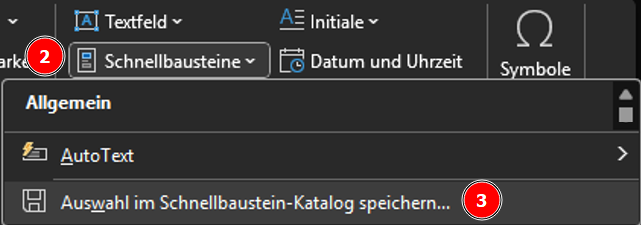
Ab jetzt kann unter dem oben gezeigten Dropdown den gespeicherten Text inkl. Vorschau einfügen.
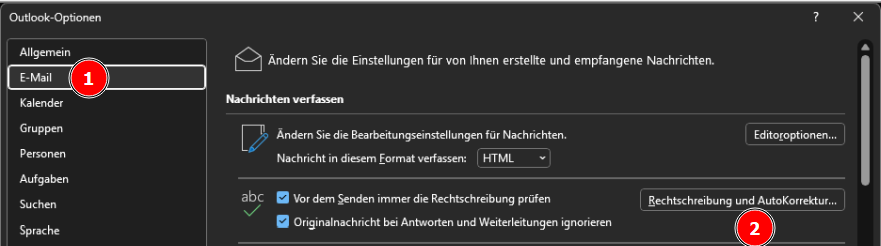
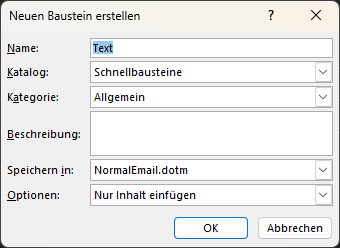
Schreibe einen Kommentar